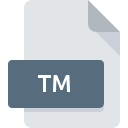
Extension de fichier TM
TeXmacs Document
-
DeveloperGNU
-
Category
-
Popularité4 (3 votes)
Qu'est-ce que le fichier TM?
TM est une extension de fichier couramment associée aux fichiers TeXmacs Document. GNU a défini le format standard TeXmacs Document. Le format de fichier TM est compatible avec les logiciels pouvant être installés sur la plate-forme système Linux, Windows. Les fichiers avec l'extension TM sont classés en tant que fichiers Fichiers texte. Le sous-ensemble Fichiers texte comprend 440 divers formats de fichiers. Les utilisateurs sont invités à utiliser le logiciel WinTeXmacs pour gérer les fichiers TM, bien que 1, d'autres programmes puissent également gérer ce type de fichier.
Programmes prenant en charge l'extension de fichier TM
Vous trouverez ci-dessous un index des logiciels pouvant être utilisés pour ouvrir les fichiers TM divisés en catégories 2 en fonction de la plate-forme système prise en charge. Les fichiers avec le suffixe TM peuvent être copiés sur n’importe quel appareil mobile ou plate-forme système, mais il peut ne pas être possible de les ouvrir correctement sur le système cible.
Comment ouvrir un fichier TM?
L'impossibilité d'ouvrir les fichiers avec l'extension TM peut avoir différentes origines. Heureusement, la plupart des problèmes courants avec les fichiers TM peuvent être résolus sans connaissances informatiques approfondies, et plus important encore, en quelques minutes à peine. La liste ci-dessous vous guidera tout au long du processus de résolution du problème rencontré.
Étape 1. Installez le logiciel WinTeXmacs
 Les problèmes d'ouverture et d'utilisation des fichiers TM sont probablement dus à l'absence de logiciel compatible avec les fichiers TM présents sur votre ordinateur. Celui-ci est facile. Sélectionnez WinTeXmacs ou l'un des programmes recommandés (par exemple, GNU TeXmacs), téléchargez-le à partir de la source appropriée et installez-le sur votre système. Vous trouverez ci-dessus une liste complète des programmes prenant en charge les fichiers TM, classés selon les plates-formes système pour lesquelles ils sont disponibles. L'une des méthodes de téléchargement de logiciel les plus sans risque consiste à utiliser des liens fournis par des distributeurs officiels. Visitez le site Web WinTeXmacs et téléchargez le programme d'installation.
Les problèmes d'ouverture et d'utilisation des fichiers TM sont probablement dus à l'absence de logiciel compatible avec les fichiers TM présents sur votre ordinateur. Celui-ci est facile. Sélectionnez WinTeXmacs ou l'un des programmes recommandés (par exemple, GNU TeXmacs), téléchargez-le à partir de la source appropriée et installez-le sur votre système. Vous trouverez ci-dessus une liste complète des programmes prenant en charge les fichiers TM, classés selon les plates-formes système pour lesquelles ils sont disponibles. L'une des méthodes de téléchargement de logiciel les plus sans risque consiste à utiliser des liens fournis par des distributeurs officiels. Visitez le site Web WinTeXmacs et téléchargez le programme d'installation.
Étape 2. Vérifiez la version de WinTeXmacs et mettez-la à jour si nécessaire
 Vous ne pouvez toujours pas accéder aux fichiers TM bien que WinTeXmacs soit installé sur votre système? Assurez-vous que le logiciel est à jour. Il peut également arriver que les créateurs de logiciels, en mettant à jour leurs applications, ajoutent une compatibilité avec d’autres formats de fichiers plus récents. Si vous avez une ancienne version de WinTeXmacs installée, il est possible que le format TM ne soit pas pris en charge. Tous les formats de fichiers gérés correctement par les versions précédentes d'un programme donné devraient également pouvoir être ouverts avec WinTeXmacs.
Vous ne pouvez toujours pas accéder aux fichiers TM bien que WinTeXmacs soit installé sur votre système? Assurez-vous que le logiciel est à jour. Il peut également arriver que les créateurs de logiciels, en mettant à jour leurs applications, ajoutent une compatibilité avec d’autres formats de fichiers plus récents. Si vous avez une ancienne version de WinTeXmacs installée, il est possible que le format TM ne soit pas pris en charge. Tous les formats de fichiers gérés correctement par les versions précédentes d'un programme donné devraient également pouvoir être ouverts avec WinTeXmacs.
Étape 3. Attribuez WinTeXmacs à fichiers TM
Si le problème n'a pas été résolu à l'étape précédente, vous devez associer les fichiers TM à la dernière version de WinTeXmacs que vous avez installée sur votre appareil. Le processus d’association des formats de fichier à une application par défaut peut différer selon les plates-formes, mais la procédure de base est très similaire.

Sélection de l'application de premier choix dans Windows
- En cliquant sur le bouton TM avec le bouton droit de la souris, vous obtiendrez un menu dans lequel vous devrez sélectionner l’option
- Cliquez sur , puis sélectionnez l'option .
- La dernière étape consiste à sélectionner l'option , indiquez le chemin du répertoire dans le dossier où WinTeXmacs est installé. Il ne vous reste plus qu'à confirmer votre choix en sélectionnant Toujours utiliser ce programme pour ouvrir les fichiers TM, puis en cliquant sur .

Sélection de l'application de premier choix dans Mac OS
- En cliquant avec le bouton droit de la souris sur le fichier TM sélectionné, ouvrez le menu Fichier et choisissez
- Ouvrez la section en cliquant sur son nom
- Sélectionnez le logiciel approprié et enregistrez vos paramètres en cliquant sur
- Une fenêtre de message devrait apparaître pour vous informer que cette modification sera appliquée à tous les fichiers avec l'extension TM. En cliquant sur vous confirmez votre sélection.
Étape 4. Recherchez les erreurs dans le fichier TM
Si le problème persiste après les étapes 1 à 3, vérifiez si le fichier TM est valide. L'impossibilité d'accéder au fichier peut être liée à divers problèmes.

1. Recherchez dans le fichier TM la présence de virus ou de logiciels malveillants.
Si le TM est effectivement infecté, il est possible que le malware l'empêche de s'ouvrir. Il est conseillé d'analyser le système le plus tôt possible pour rechercher les virus et les logiciels malveillants ou d'utiliser un scanner antivirus en ligne. Si le fichier TM est effectivement infecté, suivez les instructions ci-dessous.
2. Vérifiez que la structure du fichier TM est intacte
Si vous avez obtenu le fichier TM problématique d'un tiers, demandez-lui de vous en fournir une autre copie. Il est possible que le fichier n'ait pas été correctement copié dans un stockage de données et qu'il soit incomplet et ne puisse donc pas être ouvert. Lors du téléchargement du fichier avec l'extension TM à partir d'Internet, une erreur peut survenir, entraînant un fichier incomplet. Essayez de télécharger le fichier à nouveau.
3. Assurez-vous d'avoir les droits d'accès appropriés
Parfois, pour accéder aux fichiers, l'utilisateur doit avoir des privilèges d'administrateur. Déconnectez-vous de votre compte actuel et connectez-vous à un compte disposant de privilèges d'accès suffisants. Ouvrez ensuite le fichier TeXmacs Document.
4. Assurez-vous que le système dispose de suffisamment de ressources pour exécuter WinTeXmacs
Si le système est soumis à de lourdes charges, il ne sera peut-être pas en mesure de gérer le programme que vous utilisez pour ouvrir les fichiers avec l'extension TM. Dans ce cas, fermez les autres applications.
5. Assurez-vous que les derniers pilotes, mises à jour du système et correctifs sont installés.
Les versions les plus récentes des programmes et des pilotes peuvent vous aider à résoudre les problèmes liés aux fichiers TeXmacs Document et à assurer la sécurité de votre périphérique et de votre système d'exploitation. Il se peut que les fichiers TM fonctionnent correctement avec un logiciel mis à jour qui corrige certains bogues du système.
Voulez-vous aider?
Si vous disposez des renseignements complémentaires concernant le fichier TM nous serons reconnaissants de votre partage de ce savoir avec les utilisateurs de notre service. Utilisez le formulaire qui se trouve ici et envoyez-nous les renseignements sur le fichier TM.

 Windows
Windows 
 Linux
Linux 